MTPuTTY(终端调试工具)是一个开源的PuTTY会话管理工具,它提供了多标签页支持、会话管理、自动登录、密钥管理、参数配置和快捷方式等功能,旨在帮助用户更高效地管理和连接多个PuTTY会话。其中MTPuTTY的多标签页支持允许用户在一个窗口中同时打开多个PuTTY会话,并通过标签页进行快速切换,避免了打开多个独立的PuTTY窗口,简化了会话管理,提高了工作效率。会话管理功能让用户可以轻松添加、编辑和删除PuTTY会话,用户可以保存会话的详细信息,包括主机地址、端口号、用户名、密码等,方便快速连接到目标主机。自动登录功能允许用户保存登录凭据,下次登录时自动填充用户名和密码,节省了用户的时间和精力,特别是在需要频繁登录到多个主机的情况下。密钥管理功能提供了方便的生成、导入和导出PuTTY密钥的功能,密钥可以用于安全登录到主机,提供更高的安全性。参数配置选项允许用户根据个人需求进行定制,包括字体、颜色、窗口大小、键盘和鼠标操作等,提供了更好的用户体验。有需要的小伙伴快快下载体验吧!
MTPuTTY功能介绍
1、多标签页支持
MTPuTTY允许用户在一个窗口中同时打开多个PuTTY会话,并通过标签页进行快速切换。这样可以极大地提高工作效率,减少窗口的混乱。
2、会话管理
MTPuTTY提供了方便的会话管理功能,可以轻松地添加、编辑和删除PuTTY会话。用户可以设置会话的名称、主机地址、端口号、用户名等信息,以便快速连接到目标主机。
3、自动登录
MTPuTTY支持自动登录功能,用户可以保存登录凭据,以便下次自动登录到目标主机。这样可以节省用户的时间和精力,尤其是在需要频繁登录到多个主机的情况下。
4、密钥管理
MTPuTTY允许用户管理PuTTY密钥,包括生成、导入和导出密钥。密钥可以用于安全登录到主机,提供更高的安全性。
5、参数配置
MTPuTTY提供了详细的参数配置选项,用户可以根据个人需求进行定制。可以设置字体、颜色、窗口大小、键盘和鼠标操作等。
6、快捷方式
MTPuTTY支持创建快捷方式,用户可以方便地创建桌面或开始菜单的快捷方式,以便快速启动和连接到特定的PuTTY会话。
MTPuTTY使用教程
1、将MTPuTTY和Putty关联起来
打开MTPuTTY,进入Tools->PuTTY location,选择上面putty的安装目录即可。
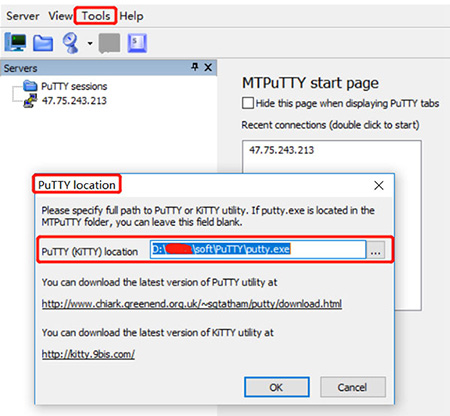
2、新建Session填写服务器连接信息
填写服务器IP地址,协议,登陆用户名和密码(如果需要的话)。
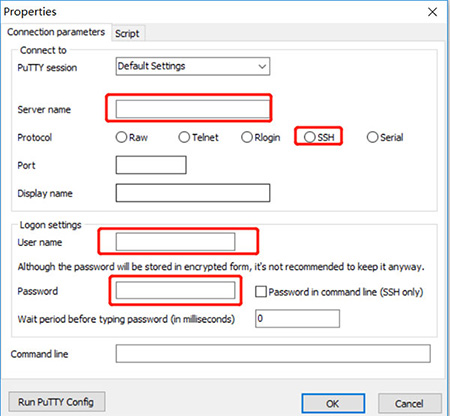
3、MTPutty 保存设置,先load你指定的ip。
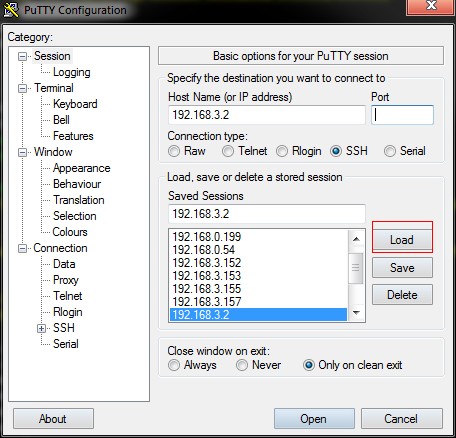
4、然后选择左侧目录中的windows->translation 再在右侧选择utf-8编码。
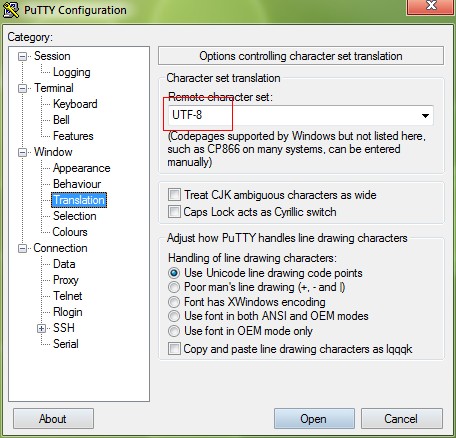
5、选中后,点击左侧目录中的session,回到首页面,点击 save 保存,然后open就行了.
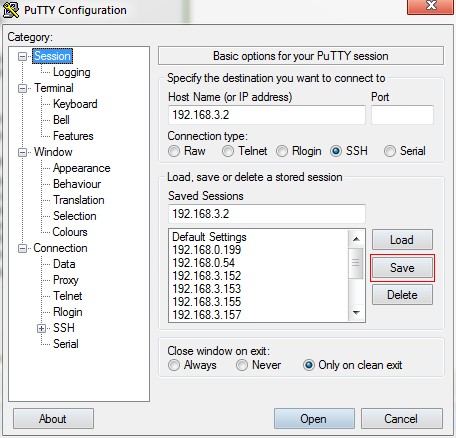
6、在 mtputty中新添加时选择刚才保存的那个绘画
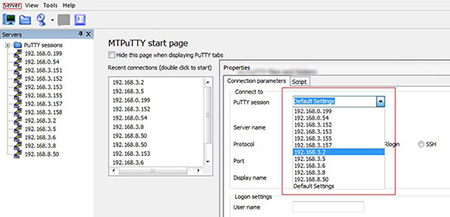
7、添加上相应的端口用户名密码就行了。
如果是想修改mtputty中已经添加过会话,这样。
右键你像改动的会话(ip),选择属性,然后点击弹出的对话框的左下角 run putty config 按钮。
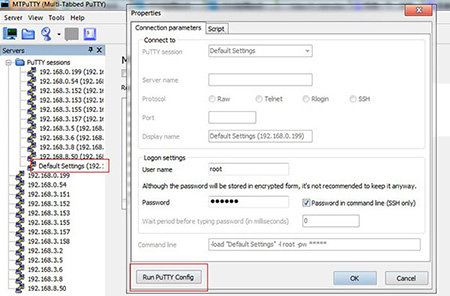
接下来的操作就和上边的一样了。
设定完后,重新打开mtputty中的该会话就可以了。
软件优势
1、自动化
可以自动登录远程服务器并“输入”您的密码。 登录后可以运行任何脚本。 可以同时在几个PuTTY标签中“键入”一个脚本。
2、所有PuTTY功能
支持所有PuTTY协议 - SSH,Telnet,Rlogin,Raw。 支持PuTTY会话。 您可以控制和更改PuTTY命令行参数。 您可以从程序中运行PuTTY配置。
3、智能代码
本机Win32代码 - 不需要任何库(如.NET,VB等)。 多线程自动化任务 - 在一个PuTTY选项卡中冻结不会冻结其他的。
4、使用方便
清除标签用户界面。 服务器分组在侧边栏。 任务栏快速访问基本的程序任务。 任何PuTTY选项卡都可以分离并转换成普通的PuTTY窗口。
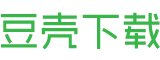
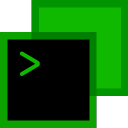
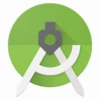 Android Studio
Android Studio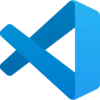 Visual Studio Code
Visual Studio Code JetBrains ReSharper Ultimate
JetBrains ReSharper Ultimate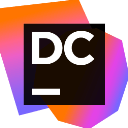 JetBrains dotCover
JetBrains dotCover JetBrains dotTrace 32位版
JetBrains dotTrace 32位版 JetBrains dotMemory
JetBrains dotMemory
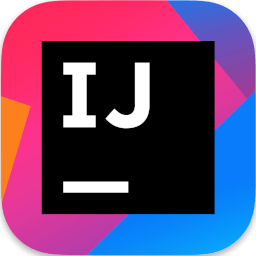





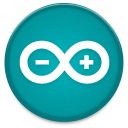
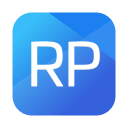
 Adobe Photoshop 2025 v26.11.0.18
Adobe Photoshop 2025 v26.11.0.18 微信电脑版 v4.1.4
微信电脑版 v4.1.4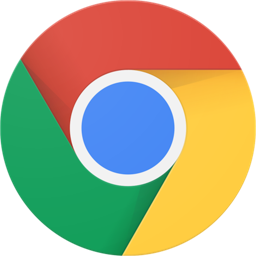 Google Chrome 谷歌浏览器 v142.0.7444.176
Google Chrome 谷歌浏览器 v142.0.7444.176 MPC-HC 播放器 v2.5.3
MPC-HC 播放器 v2.5.3 Autodesk AutoCAD 2026 v2026.0.1
Autodesk AutoCAD 2026 v2026.0.1 AutoDWG DWGSee CAD 2026 v8.70
AutoDWG DWGSee CAD 2026 v8.70 Audacity v3.7.4
Audacity v3.7.4 TechSmith Snagit 2025 v25.2.0
TechSmith Snagit 2025 v25.2.0 YQArch v6.7.4
YQArch v6.7.4